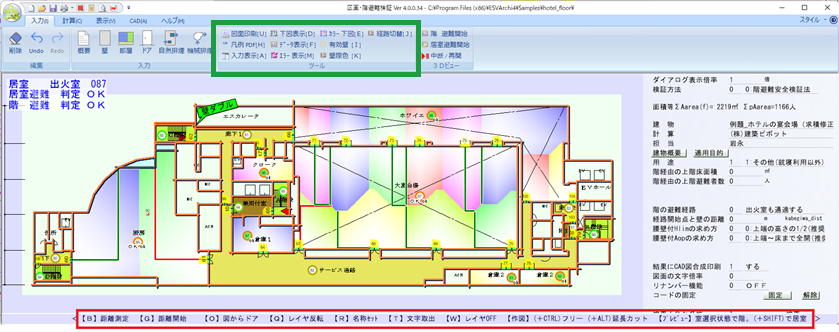作業ウィンドウにマウスがある状態でキーボードを押すと、
ステータスバーに表示されている操作ができます。
マウスの位置によって距離を測ったり文字を取得します。
また、「入力」の「ツール」パネルにあるカッコの中のキーでも操作できます。(下記の緑で囲った部分)
ステータスバーに表示されている以外でも下記の操作ができます。
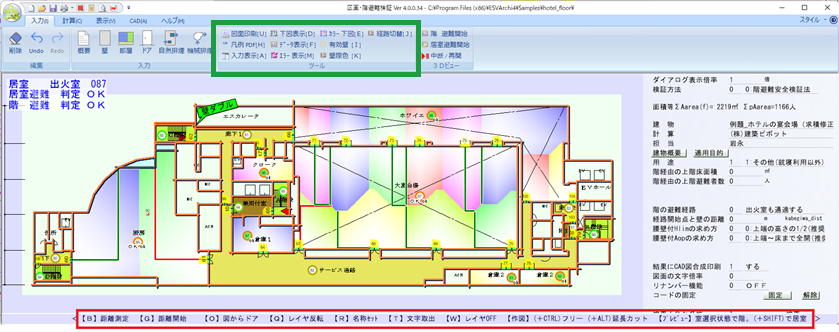 キーボードの操作でできる事↓
キーボードの操作でできる事↓
| 「J」 キー |
計算結果の居室/階の切り替え |
計算結果の居室避難/階避難の切り替えができます。
操作時に部屋マークをクリックして選択した状態にして「J」 キーを押すと、その部屋が出火した場合の避難経路が表示されます。 |
| 「A」 キー |
シートの表示・非表示 |
| 画面の右側に表示される属性パレットの表示レイヤと非表示レイヤを切り替えることができます。 |
| 「D」 キー |
下図の表示・非表示 |
| 下図(CAD図)の表示と非表示が切り替わります。 |
| 「E」 キー |
下図カラー表示 |
| 下図(CAD図)の表示色のカラー表示と黒表示が切り替わります。 |
| 「B」 キー |
距離測定(スナップ) |
| 「B」 キーを押した位置から、次に「B」 キーを押した位置にスナップして距離測定ができます。 |
| 「G」 キー |
距離開始位置指定 |
| 「G」 キーを押した位置から、次に「B」 キーを押した位置までの距離測定ができます。 |
| 「Q」 キー |
レイヤ反転示 |
| 下図が、作成したCAD によってレイヤ分けされていれば、表示レイヤと非表示レイヤを切り替えることができます。 |
| 「W」 キー |
レイヤOFF |
下図が作成したCAD によって、レイヤ分けされていれば、マウスを下図の図形の上に持っていき、
「W」 キーを押すことで、その図形のレイヤを非表示にできます。 |
| 「T」 キー |
文字取得 |
| 下図のCAD によって書かれた文字の上にマウスを持っていき、「T」 キーを押すことで、その文字をコピーできます。 |
| 「U」 キー |
図面印刷 |
| 表示されている図面の印刷ができます。 |